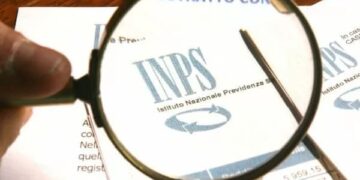Trasformare una foto a colori in bianco e nero al giorno d’oggi è semplice e rapido, ed è possibile utilizzando programmi che non hanno un costo elevato, ma si trovano facilmente in commercio. Usando, ad esempio, Microsoft Office Picture Manager per trasformare la foto in bianco è nero è sufficiente aprire l’immagine con il programma, disponibile insieme all’interno del pacchetto di software Office di uso molto comune, e recarsi nel menù in alto all’interno della sezione “immagine”. In questa categorie si può trovare la sotto categoria “colore”. Comparirà nella colonna di destra i livelli dei colori che si possono modificare. Per rendere l’immagine in bianco e nero basterà portare la saturazione al minimo e in batter d’occhio si potrà avere a disposizione una bella foto d’epoca. Se invece si ha a disposizione un software di sicuro più professionale e creato ad hoc per il foto ritocco, come Photoshop, allora rendere una foto in bianco e nero sarà ancora più efficace. Come prima cosa è necessario aprire il programma e importare l’immagine che si vuole trasformare: quest’operazione sarà ancora più facile premendo i tasti ctrl O. Successivamente nel menù verticale a destra si può trovare la scritta layers, ovvero quella che indica i livelli, dove è disponibile una miniatura dell’immagine seguita dalla scritta “background” o sfondo. Questo livello, se è il primo su chi si va ad agire, necessita dell’azione di sbloccamento, cliccando sul lucchetto che appare dopo la scritta per sbloccare il livello.
Trasformare una foto a colori in bianco e nero al giorno d’oggi è semplice e rapido, ed è possibile utilizzando programmi che non hanno un costo elevato, ma si trovano facilmente in commercio. Usando, ad esempio, Microsoft Office Picture Manager per trasformare la foto in bianco è nero è sufficiente aprire l’immagine con il programma, disponibile insieme all’interno del pacchetto di software Office di uso molto comune, e recarsi nel menù in alto all’interno della sezione “immagine”. In questa categorie si può trovare la sotto categoria “colore”. Comparirà nella colonna di destra i livelli dei colori che si possono modificare. Per rendere l’immagine in bianco e nero basterà portare la saturazione al minimo e in batter d’occhio si potrà avere a disposizione una bella foto d’epoca. Se invece si ha a disposizione un software di sicuro più professionale e creato ad hoc per il foto ritocco, come Photoshop, allora rendere una foto in bianco e nero sarà ancora più efficace. Come prima cosa è necessario aprire il programma e importare l’immagine che si vuole trasformare: quest’operazione sarà ancora più facile premendo i tasti ctrl O. Successivamente nel menù verticale a destra si può trovare la scritta layers, ovvero quella che indica i livelli, dove è disponibile una miniatura dell’immagine seguita dalla scritta “background” o sfondo. Questo livello, se è il primo su chi si va ad agire, necessita dell’azione di sbloccamento, cliccando sul lucchetto che appare dopo la scritta per sbloccare il livello.
A questo punto il più del lavoro è giù fatto. Vicino a dove si trova la miniatura dell’immagine, a destra sul fondo del pennello, è necessario cliccare sul nuovo livello di regolazione o, se avete il programma nella versione in inglese, su “new adjustment layer”. Qui è presente una piccola icona con un cerchio bianco e nero. Andando a premere con il mouse su questa funzionalità apparirà un menù con diverse possibili azioni. Per rendere l’immagine in bianco e nero cliccate sulla funzionalità “blackewhite” o “biancoenero”. La foto si trasforma in automatico.
Se invece avete a disposizione un Mac per le vostre attività informatiche allora per ottenere una foto in bianco e nero non potete utilizzare altro che iPhoto un programma appartenente a Life Suite, pacchetto creato apposta per il sistema operativo Apple OS-X.
Dopo aver aperto l’immagine che si desidera trasformare dupplicatela cliccando su “foto” nella barra degli strumenti e poi facendo di nuovo un clic questa volta su “duplicate”. Sotto l’immagine, in basso a sinistra, ci sarà un’icona con l’immagine di una matita con la scritta “modifica”. Cliccando sulla matita la foto appare con uno sfondo bianco. A questo punto sotto la foto è disponibile un’icona con 9 scatolette all’interno di un quadrato. Questa funzionalità si chiama “effetti” e sarà necessario cliccarci sopra. Subito dopo apparirà una finestra con diverse opzioni per modificare l’immagine. Se si vuole cambiare i colori alla foto e renderla in bianco e nero basterà cliccare sull’etichetta “B&W”. Cliccando su fine si salverà la versione in bianco e nero della foto.